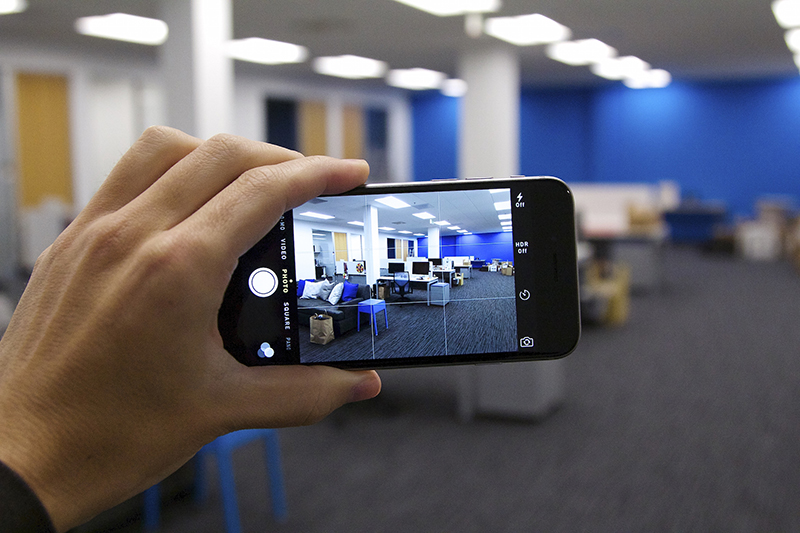 (圖片來源/Technobezz)
(圖片來源/Technobezz)
手機的照相功能越來越重要,因此蘋果(Apple)在每一代的 iOS 更新中都不斷改良 iPhone 的照相功能。這波更新的 iOS 11 照相功能導入了許多全新的元素,但你知道,透過以下幾個簡單的步驟,就能讓相機設置最佳化。
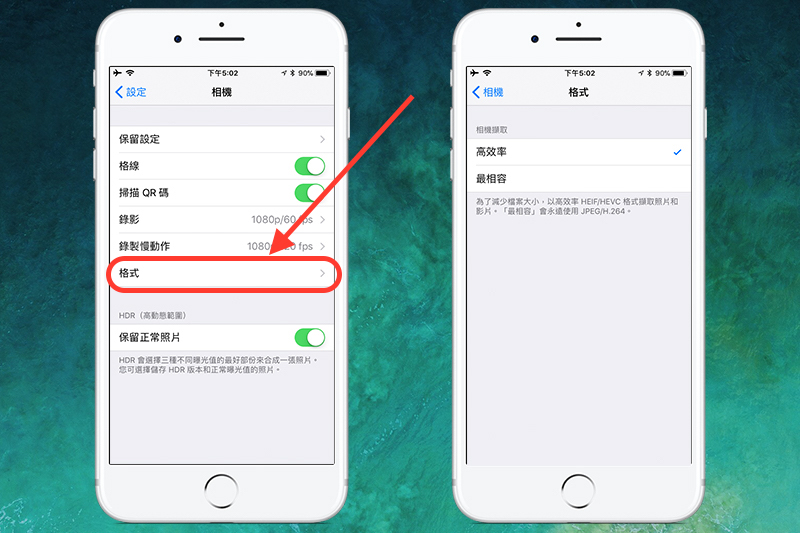 (圖片來源/自由 3C 頻道)
(圖片來源/自由 3C 頻道)
步驟一:改用 HEIF 格式
HEIF 格式的照片能讓畫質不改變的前提下,做更大的壓縮比,可以有效地節省手機空間。唯一的區點就是如果習觀使用軟體修圖的話,就必須考慮軟體支援不支援 HEIF 檔案,畢竟 JPEG 檔一直都是圖片檔的主流格式。
要讓 iPhone 以新的 HEIF 格式來拍攝照片,首先先到「設定」->「相機」->「格式」中選擇「高效率」。
 (圖片來源/自由 3C 頻道)
(圖片來源/自由 3C 頻道)
步驟二:自動將 HEIF 照片導出為 JPEG
當然,iOS 11 最酷的功能就是即便用戶使用 HEIF 格式來拍攝照片,依然可以設定輸出,讓照片以 JPEG 格式輸出到 Mac,這樣做就沒有相容不相容的問題了。
設定方法為:「設定」->「照片」,底下「傳送到 Mac 或 PC」選項請選擇「自動」即可。
 (圖片來源/自由 3C 頻道)
(圖片來源/自由 3C 頻道)
步驟三:保持「標準照相模式」
這算是 Apple 在 iOS 11 中承諾將方便攝影玩家們的功能,讓照片能附加濾鏡,並且在下一次拍照時保留用戶的設定。
不過,對一些人來說,過去每次開啟相機都必須關閉預設開啟的 Live Photos ,實在是一件很麻煩的事,現在你可以把這個功能設定直接關閉。
在「設定」->「相機」->「保留設定」中,可以將「相機模式」、「濾鏡」給開啟,不過最後一項「Live Photos」則是可以將它關起來。這樣一來,下次開啟相機就不會啟用 Live Photos,而且還可以保留之前設定好的濾鏡。
【你可能還想看】
再也不必靠傳輸線!簡單一招把 iPhone 的照片傳到電腦
熱門賽事、球星動態不漏接




